¿Cómo seleccionar el pelo en Photoshop Elements
Cuando usted tiene una foto de retrato y desea cambiar el fondo o pegar la imagen de la persona en la otra foto en Photoshop Elements, seleccionando el cabello de un sujeto puede ser un desafío. Cuando se toma fotos de personas, sobre todo retratos, tratar de tener el sujeto de pie delante de un simple fondo de color blanco, un cielo opaco, o cualquier fondo de color claro y sin sombras y luces. Esta técnica hace que su puesto de trabajo en elementos mucho más fácil.
  Agrandar Agrandar1 Seleccione el fondo.Con el tiempo que desea que el sujeto seleccionado. Sin embargo, si su fondo es un tono continuo, neutral, es mucho más fácil para seleccionar primero el fondo. Utilice la herramienta de selección rápida y arrastre en todo el fondo. Si selecciona demasiado, pulse la tecla Alt / Opción y arrastre el cursor en el área que desea mantener para eliminar parte de la selección. Cuando termine de ajustar la selección, elija Select-Inverse. Ahora se selecciona el sujeto. | 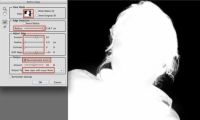  Agrandar Agrandar2 Acotar el borde.Elija Seleccionar-Perfeccionar borde para abrir el cuadro de diálogo de definición de bordes. En el área Modo de visualización, haga clic en el icono Ver para abrir el menú desplegable. Desde aquí, se puede elegir entre una serie de opciones para ver su selección. La opción en blanco funciona mejor para la mayoría de las selecciones. Mueva el control deslizante de radio a la derecha. En muchos casos, usted querrá el regulador Radio a la extrema derecha. Ajuste los deslizadores de la zona Ajuste Edge. Mover un control deslizante y ver los resultados. Ajustar la selección desplazando los controles deslizantes para obtener el mejor resultado. En el área de salida, seleccione los colores Descontaminar casilla de verificación y seleccione Nueva capa de máscara de capa de la salida a menú desplegable. Haga clic en Aceptar para crear la selección y cerrar el cuadro de diálogo Filtrar borde. |   Agrandar Agrandar3 Pintar la máscara de capa.Cuando regresa a la ventana de la imagen, el panel Capas ahora tiene una nueva capa con una máscara de capa. Pulse la tecla Alt / Opción y haga clic en la máscara (negro y blanco de miniaturas en el panel Capa). La selección está representado por el blanco, y lo que queda no seleccionada es la zona de negro. Si usted ve tonos de gris, usted querrá pintar esas áreas blancas mediante el uso de la herramienta Pincel. Si desea eliminar algún área de la selección, pulse la tecla X. El color de fondo se cambia a negro. Pintar negro en las áreas que desea permanecer sin seleccionar. |
  Agrandar Agrandar4 Añadir un fondo.Pulse Alt / Opción y haga clic en la miniatura de la foto en la capa. La foto aparece en el panel Capas. En este punto, se puede copiar la imagen y pegarlo en otra foto, o se puede cambiar el fondo a un color o textura. Para seleccionar la imagen, presione la tecla Control / Comando y haga clic en la máscara. Esta acción selecciona la foto. Para copiar la selección, seleccione Edición-Copiar. Para agregar un fondo, abra el panel de gráficos y arrastre de fondo a la imagen. |






